JMeter的简单使用
本文将介绍JMeter的简单使用方法(windows11平台),用来测试web应用的性能,也可以作为后端接口的测试。
JMeter下载地址: Apache JMeter - Download Apache JMeter
选择二进制包下载后解压,双击/bin/jmeter.bat
语言设置
可以在Options/Choose Language将语言设置为中文
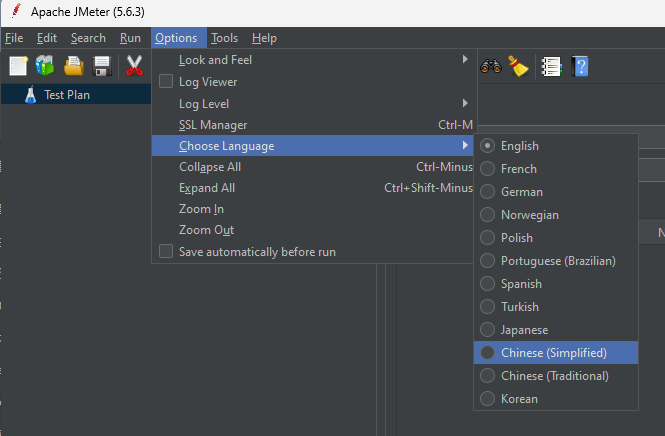
创建线程组
右键Test Plan,按下图操作
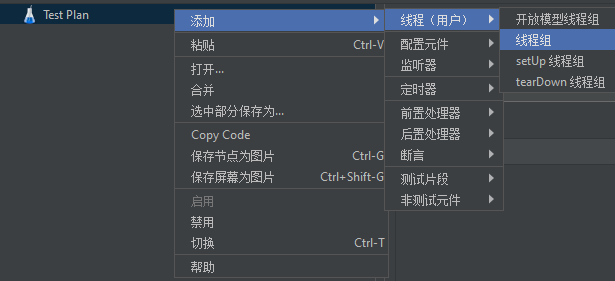
设置线程组

- 名称:线程组名称
- 注释(可选设置)
- 线程数:可以用作是用户数,即多少个同时并发向API发送请求
- Ramp-Up时间:在设定的时间内启动上面设置的线程数
- 循环次数:即一个线程发送设定的请求,可以勾选永远,这样线程就会一直发送API请求
添加HTTP请求
右键线程组,按下图操作
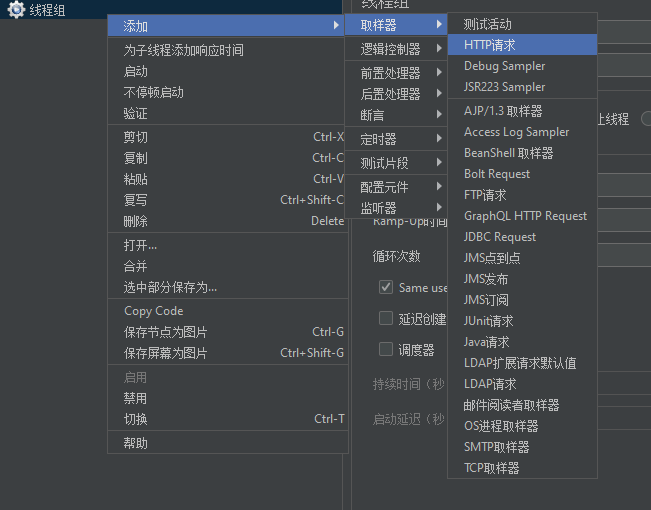
设置HTTP请求

- 名称:接口名称
- 注释(可选)
- 协议:http/https
- 服务器名称或IP:服务器域名或IP地址
- 端口号:web程序监听的端口号
- 请求方法:GET/POST/....
- 路径:API接口路径
添加HTTP请求头
右键线程组,按下图操作
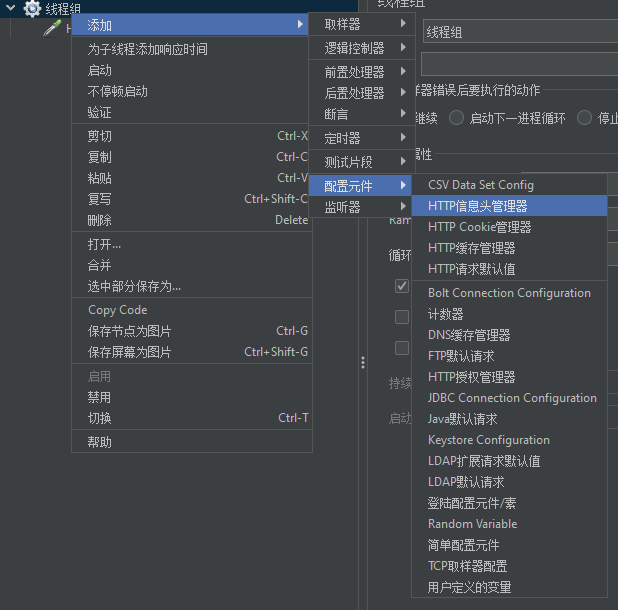
然后设置接口的HTTP请求头 ,如果有的话
添加监听器
查看结果树:可以查看请求响应是否成功,也可以看到响应内存
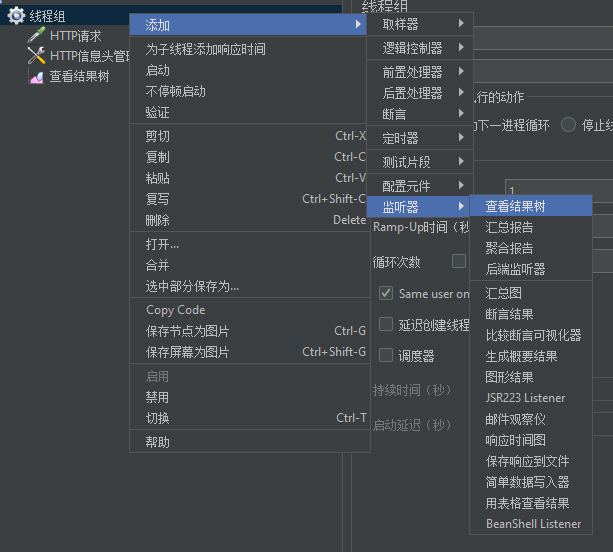
聚合报告:可以查看API响应时间以及吞吐量
JMeter的简单使用
http://example.com/2024/11/17/JMeter的简单使用/